2025-03-16 09:40:17 互联网
各位游戏爱好者,今天我们要聊一聊如何将你的Steam平台与电视连接起来,让大屏幕带来更加震撼的游戏体验,想象一下,在电视的大屏幕上享受《赛博朋克2077》的未来世界,或是《巫师3》的宏大场景,是不是让人心动不已?我们就来详细说说连接步骤。
在开始之前,你需要准备以下物品:
1、一台Steam主机或电脑
2、一条HDMI高清线或相应的连接线
3、电视一台
4、确保电视和Steam主机或电脑已开机并接通电源
1. 找到接口
你需要找到电视的HDMI接口,现在的智能电视通常会有多个HDMI接口,选择一个空闲的接口,在Steam主机或电脑的背后,你也能找到HDMI接口,通常会有一个图标标示。

2. 连接线材
将HDMI高清线的一端连接到电视的HDMI接口上,另一端则连接到Steam主机或电脑的HDMI接口上,如果接口类型不同,可能需要使用相应的转接器或线材。
3. 打开电视和Steam
连接好线材后,打开电视和Steam主机或电脑,在电视上,使用遥控器将信号源切换到与连接的HDMI接口相对应的信号源上。
4. 系统自动识别
系统应该会自动识别并连接电视屏幕,如果未自动识别,可以在Steam的设置中手动调整分辨率和显示设置。
1. 分辨率调整
根据电视的分辨率和显示效果,你可能需要在Steam的设置中调整分辨率和显示模式,选择与电视分辨率相匹配的设置可以获得更好的显示效果。
2. 声音设置
确保游戏的声音从电视中输出,在Steam的设置中检查音频输出设置,确保选择了正确的音频输出设备。
1. 无信号输入
如果电视显示无信号输入,检查HDMI线是否连接牢固,再检查信号源是否选择正确。
2. 显示不清晰或变形
这可能是由于分辨率设置不正确导致的,在Steam的设置中调整分辨率和显示模式,或者使用电视的显示设置进行调整。
除了游戏外,你还可以将Steam的其他功能与电视连接起来,如观看Steam上的电影或听音乐等,记得定期清理线材和接口的灰尘,保持连接的稳定性和信号质量。
通过以上步骤,你应该已经成功地将Steam与电视连接起来了,你可以尽情享受大屏幕带来的震撼游戏体验了!记得时常更新你的游戏库,探索更多精彩的游戏世界!
声明:本文内容及配图由入驻作者撰写或者入驻合作网站授权转载。文章观点仅代表作者本人,不代表本站立场。文章及其配图仅供学习分享之
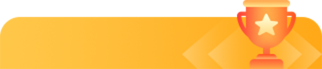
新品榜
热门
2025-03-14 17:25:19

妄想山海,耳鼠强度深度解析
03-14坎公骑冠剑角色强度排行榜一览,全面解析各英雄实力
03-14烟雨江湖,昊天塔位置详解与一览
03-14使命召唤19,现代战争配置需求一览
03-14阴阳师炭治郎技能效果全面解析
03-14崩坏3往世乐土,雷之律者速通攻略
03-14剑与远征账号迁移攻略详解,轻松转移游戏数据,避免损失与风险
03-14原神3.4版本兰那罗宝箱最后三个打开攻略详解
03-14王国之泪各店铺预购特典一览,游戏盛宴前的独家福利揭秘
03-14